CARA INSTALL NET. FRAMEWORK 3.5 OFFLINE DI WINDOWS 8 dan 10
Langkah-langkah installasi Microsoft Net Framework 3.5
Langkah-langkah installasi Microsoft Net Framework 3.5
menggunakan CD/DVD OS atau USB Bootable, Kali ini akan saya bahas lagi lengkap
dengan gambarnya. Ikuti langkah-langkah berikut:
1. Hidupkan
Komputer
2. Masukkan
USB Bootable atau DVD OS ke CD Room kalau notebook bisa menggunakan CD Room
Exsternal atau memakai USB Bootable.
3. Selanjutnya
masuk ke Command Prompt (Admin)
a. Windows-->ketik "CMD" tanpa tanda petik-->Klik Kanan pada
"Command Prompt"-->Pilih
"Run as Administrator"
"Run as Administrator"
Tekan "Yes" maka akan muncul seperti ini
b. Klik kanan pada tombol windows yang ada di pojok kiri bawah, lalu pilih "Command
Prompt (Admin)"
4. Masukkan
perintah berikut Dism.exe /online /enable-feature /featurename:NetFx3 /Source:F:\sources\sxs /LimitAccessHuruf "F" yang
berwarna biru silahkan diganti dengan lokasi CD-DVD OS atau USB Bootable
anda.
5. Jika
sudah, silahkan tekan "Enter"
6. Tunggu
sampai prosesnya berjalan 100% dan keluar tulisan "successfully"
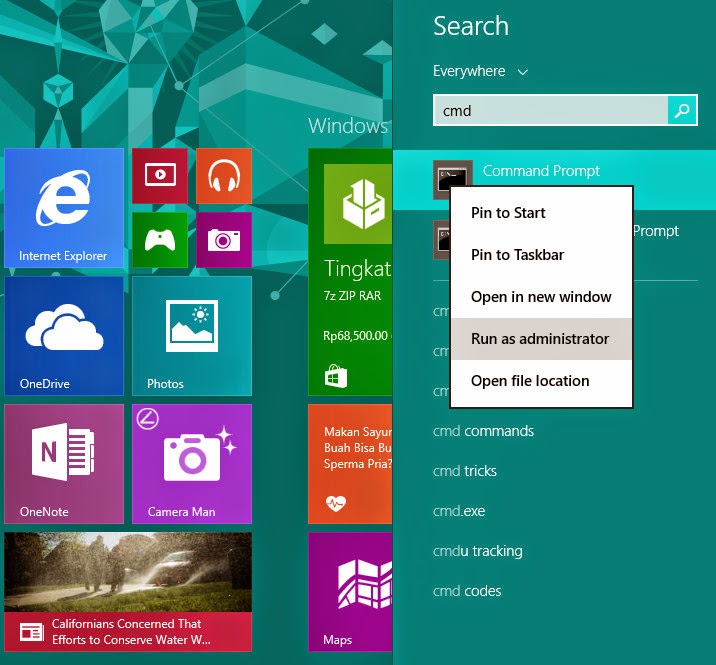






Comments
Post a Comment